Rimuovere i reindirizzamenti di ByteFence (Guida per la Rimozione del Virus) - Aggiornato a Mar 2017
Redirect ByteFence Guida Rimozione
Che cosa è I reindirizzamenti di ByteFence?
ByteFenceè uno strumento per la sicurezza con molti problemi
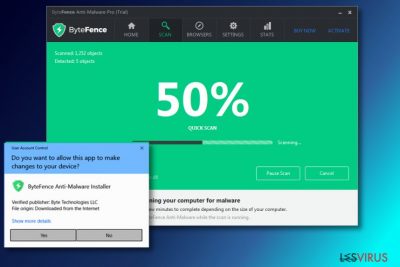
Che cos'è Bytefence? ByteFence è un legittimo programma anti-malware sviluppato da Byte Technologies. Non è un Virus. Il file esecutivo principale di questo software è chiamato bytefence.exe e agisce in modo sicuro nella sottocartella “C:\Program Files”. Nel modo di operare questo programma è molto simili all'anti-virus AVG.
Tuttavia, nonostante di per se l'applicazione non sia pericolosa, la community online si lamenta dei suoi metodi di distribuzione – a quanto pare, Bytefence può installarsi sul vostro computer senza avvertirvi. Dovete sapere infatti che potreste installare questa applicazione sul vostro computer come componente “gratuita” in pacchetti con altri software.
Per via di questa tecnica di distribuzione, alcuni venditori di software di sicurezza (Malwarebytes, eGambit, Jiangmin, etc.) hanno inserito questo programma tra i “programmi potenzialmente indesiderati”. Le analisi complete dei programmi di sicurezza che segnalano questo anti-malware come virus le potete trovare qui.
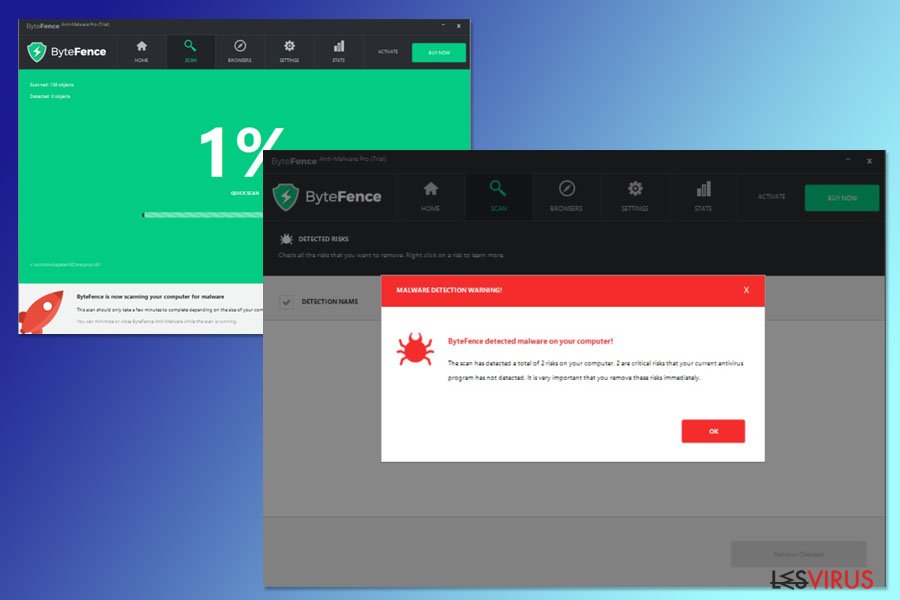
Bytefence reindirizza su Yahoo.com, é una cosa seria?
Non è un grosso problema essere reindirizzati da Bytefence verso Search.yahoo.com. Tuttavia, dovreste considerare che inizierete ad avere questo problema se installerete questo software. Potete evitare questo problema declinando l'offerta di questo programma di cambiare la vostra homepage e il vostro motore di ricerca con il nuovo motore di ricerca che vi viene proposto durante il processo di installazione.
Precedentemente il software reindirizzava gli utenti verso Search.ByteFence.com, un browser hijacker che non funziona più da almeno un anno. Se vi dovesse capitare di utilizzare questo motore di ricerca, rimuovetelo perchè solo il programma ufficiale Byte Fence è considerato sicuro.
Per evitare i software in pacchetti in futuro, dovrete fare molta attenzione quando installate questo anti-malware sul computer. Altrimenti, potreste acconsentire a cambiamenti del sistema e all'installazione di componenti addizionali, come i cookies.
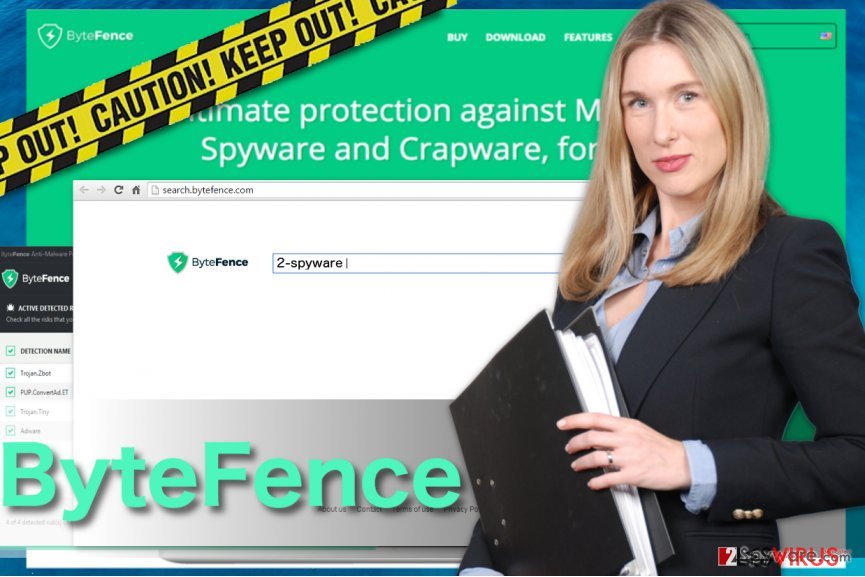
Tecniche di distribuzione
Potete scaricare ByteFence sul vostro PC dal suo sito ufficiale. Dovete semplicemente entrare nel sito e cliccare su “Download Gratuito” al centro della pagina. Per il momento questo anti-malware è compatibile con Windows OS e non può essere usato su Mac OS X.
Precedentemente, gli sviluppatori usavano il bundling per aumentare la distribuzione di questo anti-malware. Meno di un anno fa gli utenti continuavano a segnalare di trovare questo programma dopo aver aggiornato/scaricato programmi come convertitori Format Factory, giochi e altri software.
Per evitare l'installazione di software in pacchetti, dovreste sempre selezionare il processo di installazione Avanzato o Personalizzato quando installate un freeware (download manager, creatori di PDF, software per il video streaming o altre applicazione simili gratuite) dopo di che rifiutate l'installazione di “programmi addizionali”. Fortunatamente il bundling non viene più usato per promuovere questo programma anti-malware.
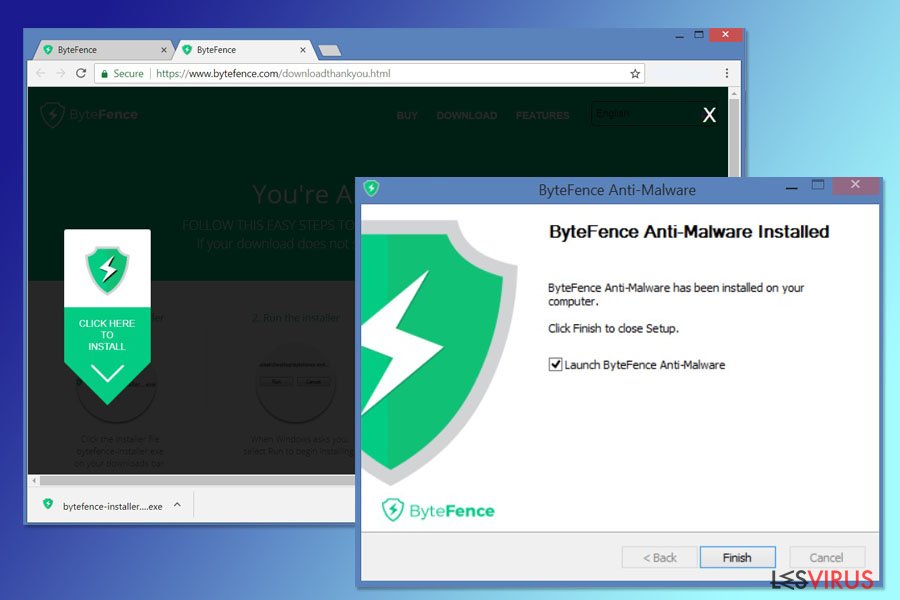
Per riassumere: ecco i problemi più grandi di Bytefence
Noi crediamo che esistano programmi anti-spyware, come FortectIntego o SpyHunter 5Combo Cleaner, molto più affidabili di questo tool. Tuttavia, dobbiamo anche ripetere che questo programma non è pericoloso di per se. Infatti, potrebbe aiutarvi ad evitare malware, spyware e crapware (stando a quanto afferma il suo sito ufficiale).
Tuttavia, prendete in considerazione questi fatti prima di scaricare questo anti-malware sul vostro computer:
- Il programma è in grado di entrare nel sistema senza chiedere in modo CHIARO il permesso dell'utente. Precedentemente ByteFence veniva diffuso come componente addizionali di altri sfotware gratis. Ora questa tecnica chiamata bundling non viene più usata.
- Il programma è in grado di cambiare le impostazioni del sistema. Quando lo scaricate, ByteFence potrebbe chiedervi di cambiare la homepage, il moto di ricerca predefinito, o la tab page, etc. Dovreste rifiutare tutte queste offerte perchè potrebbero poi essere causa di reindirizzamenti, rallentamenti e potrebbero mostrare annunci commerciali nei risultati di ricerca.
- La capacità di rallentare il computer e disturbare l'utente con annunci commerciali. Se doveste scaricare questo anti-malware sul sistema, potreste notare dei rallentamenti mentre usate il computer. Inoltre, questo programma può causare messaggi di avvertimento indesiderati e messaggi commerciali potrebbero chiedervi di comprare la versione completa.
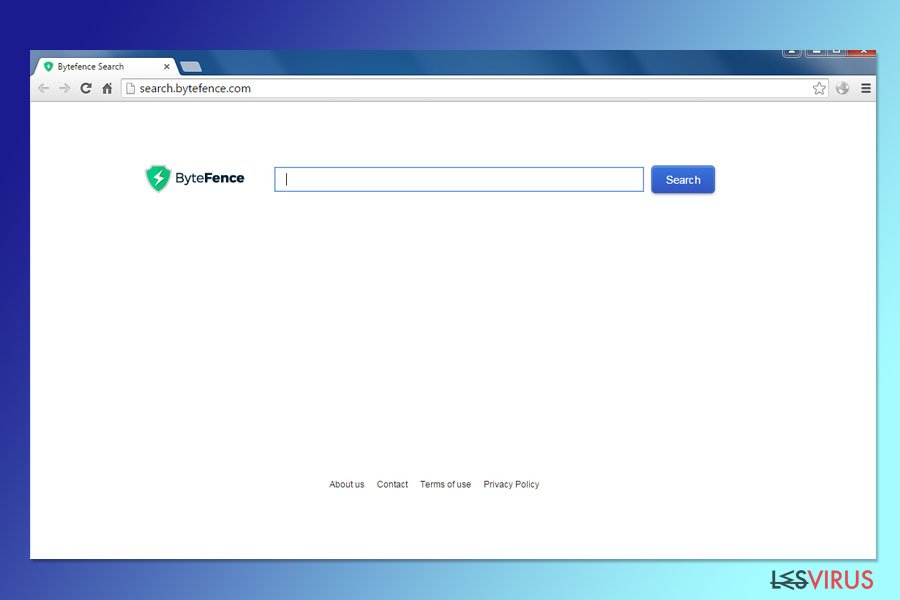
Rimuovere il PUP ByteFence
Potete sempre rimuovere ByteFence manualmente usando i metodi tradizionali dato che si tratta di un anti-malware legittimo. Tuttavia, potreste non riuscire a sbarazzarvi del motore di ricerca collegato perchè potreste non riuscire a trovare tutti i file installati sul computer.
Non importa che possa sembrarvi una cosa inutile, è importante sbarazzarsi di tutte le parti del virus Search.ByteFence.com, perchè potrebbero causare il ritorno continuo di questo browser hijacker. Il modo più veloce per farlo è selezionare la rimozione automatica.
Per aiutarvi a sistemare il vostro computer, gli esperti di sicurezza hanno selezionato vari strumenti anti-spyware.
Potete rimuovere i danni del virus con l'aiuto di FortectIntego. SpyHunter 5Combo Cleaner e Malwarebytes sono consigliati per trovare i programmi e i virus potenzialmente indesiderati insieme a tutti i file e alle voci di registro ad essi collegati.
Manuale ByteFence reindirizzamento Guida Rimozione
Disinstallazione da Windows
Se volete sbarazzarvi di ByteFence, potete seguire il tutorial proposto qua sotto. Assicuratevi di disinstallare tutte le controparti del programma per evitare che ricompaia.
Per effettuare la rimozione del I reindirizzamenti di ByteFence dai dispositivi Windows 10/8, si prega di seguire le istruzioni in basso:
- Accedere al Pannello di Controllo attraverso la barra di ricerca di Windows e selezionare Invio oppure fare clic sui risultati di ricerca.
- Nella sezione Programmi, selezionare Disinstalla un programma.

- Dall'elenco, individuare le voci correlate al I reindirizzamenti di ByteFence (o qualsiasi altro programma installato di recente dall'aria sospetta).
- Fare clic con il tasto destro del mouse sul programma e selezionare Disinstalla.
- Qualora si aprisse la finestra Controllo dell'Account Utente, fare clic sulla voce Sì.
- Attendere fino a che il processo di disinstallazione sia completato e fare clic su OK.

Per gli utenti Windows 7/XP, procedere con le seguenti istruzioni:
- Fare clic su Start di Windows > Pannello di Controllo sul lato dentro (gli utenti Windows XP, dovranno fare clic su Aggiungi/Rimuovi Programma).
- In Pannello di Controllo, selezionare Programmi > Disinstalla un programma.

- Selezionare l'applicazione che si desidera disinstallare facendo clic una sola volta.
- In alto, fare clic su Disinstalla/Modifica.
- Nella sezione per la richiesta di conferma, selezionare Sì.
- Fare clic su OK una volta terminato il processo di rimozione.
Ripristina MS Edge/Chromium Edge
Se vedete ByteFence Search su Microsoft Edge, potete eliminarlo seguendo queste istruzioni:
Eliminare le estensioni indesiderate da MS Edge:
- Selezionare Menu (l'icona con i tre puntini in orizzontale situata in alto a destra della finestra) e scegliere la voce Estensioni.
- Da questa lista, selezionare l'estensione e fare clic sull'icona a forma di ingranaggio.
- Fare clic sulla voce Disinstalla in basso.

Cancellare i cookie e i dati di memorizzazione del browser:
- Fare clic su Menu (l'icona con i tre puntini in orizzontale situata in alto a destra della finestra) e selezionare Privacy, ricerca e servizi.
- Nella sezione Cancella dati delle esplorazioni seleziona Scegli gli elementi da cancellare.
- Selezionare tutte le voci (escluse le password, sebbene sia possibile includere licenze multimediali, se applicabile) e fare clic su Elimina.

Ripristinare le impostazioni della homepage e della nuova finestra:
- Fare clic sull'icona menu e scegliere Impostazioni.
- Dunque, individuare nella sezione Avvio.
- Fare clic su Disabilita nel caso si individuasse un dominio sospetto.
Istruzioni per rispristinare MS Edge, nel caso in cui i passaggi precedenti non abbiano funzionato:
- Fare clic su Ctrl + Shift + Esc per aprire la Gestione Attività.
- Fare clic sulla freccia Più dettagli collocata nella sezione inferiore della finestra.
- Selezionare la scheda Dettagli.
- Dunque, scorrere verso il basso per individuare qualsiasi elemento che riporti la dicitura Microsoft Edge. Fare clic con il tasto destro del mouse per selezionare gli elementi individuati e fare clic su Termina attività per fermare l'esecuzione di MS Edge.

Qualora questa soluzione non fosse di aiuto, sarà necessario servirsi dei metodi di ripristino avanzati in MS Edge. Attenzione: è essenziale effettuare un backup dei dati prima di procedere.
- Individuare la seguente cartella sul dispositivo: C:\\Users\\%username%\\AppData\\Local\\Packages\\Microsoft.MicrosoftEdge_8wekyb3d8bbwe.
- Premere i tasti della tastiera Ctrl + A per selezionare tutte le cartelle.
- Fare clic con il tasto destro del mouse su queste ultime e selezionare Elimina.

- Dunque, fare clic con il tasto destro del mouse su Start e selezionare Windows PowerShell (Esegui come amministratore).
- All'apertura della nuova finestra, copiare e incollare i seguenti comandi e dunque premere Invio:
Get-AppXPackage -AllUsers -Name Microsoft.MicrosoftEdge | Foreach {Add-AppxPackage -DisableDevelopmentMode -Register “$($_.InstallLocation)\\AppXManifest.xml” -Verbose

Istruzioni per Microsoft Edge basato su Chromium
Eliminare le estensioni di MS Edge (Chromium):
- Aprire Edge e fare clic per selezionare impostazioni > Estensioni.
- Eliminare le estensioni indesiderate facendo clic su Rimuovi.

Eliminare la cache e i dati di memorizzazione dei siti web:
- Fare clic su Menu, dunque selezionare impostazioni.
- Selezionare Privacy, ricerca e servizi.
- Nella sezione Cancella dati delle esplorazioni, selezionare Scegli gli elementi da cancellare.
- Nella sezione Intervallo di tempo, scegliere Cancellare tutti i dati.
- Selezionare Cancella ora.

Ripristinare MS Edge bastato su Chromium:
- Fare clic su Menu e selezionare impostazioni.
- Dal menu sul lato sinistro, scegliere Ripristino.
- Selezionare Ripristina le impostazioni ai valori predefiniti.
- Confermare con Ripristina.

Ripristinare Mozilla Firefox
Non lasciate che questo browser hijackers prenda il controllo di Mozilla. Rimuovete questo browser seguendo le linee guida fornite qui:
Rimuovere le estenzioni pericolose:
- Aprire il browser Mozilla Firefox e fare clic su Menu (icona con le tre linee orizzontali collocata in alto a destra della finestra).
- Selezionare la voce Componenti Aggiuntivi.
- Selezionare, dunque, le estensioni collegate a I reindirizzamenti di ByteFence e fare clic su Rimuovi.

Ripristinare la Pagina Iniziale:
- Fare clic sull'icona con le tre linee orizzontali collocata in alto a destra per accedere al menu.
- Selezionare la voce Opzioni.
- Dunque, nella sezione Pagina Iniziale, inserire l'indirizzo del sito web che si aprirà a ogni nuovo accesso con Mozilla Firefox.
Cancellare i cookie e i dati memorizzati da Mozilla Firefox:
- Fare clic su Menu e selezionare la voce Opzioni.
- Selezionare, dunque, la voce Privacy e Sicurezza.
- Scorrere verso il basso per individuare la sezione Cookies e Dati dei Siti Web.
- Fare clic su Elimina Dati…
- Selezionare Cookies e Dati dei Siti Web e Contenuti web in Cache e fare clic su Elimina.

Ripristinare Mozilla Firefox
Nel caso in cui, con questo procedimento non riuscite a eliminare I reindirizzamenti di ByteFence, si consiglia di effettuare il ripristino di Mozilla Firefox:
- Aprire il browser Mozilla Firefox e fare clic sulla voce Menu.
- Selezionare, dunque, Aiuto. Dunque, fare clic su Risoluzione dei problemi.

- Nella sezione Esegui una messa a punto di Firefox fare clic su Ripristina Firefox…
- Una volta visualizzata la finestra pop-up, confermare facendo clic su Ripristina Firefox. Tale operazione dovrebbe eliminare con successo I reindirizzamenti di ByteFence.

Ripristinare Google Chrome
Per recuperare la vostra homepage di default su Google Chrome, rimuovete Search.ByteFence.com e tutti i componenti legati a questo browser:
Eliminare le estensioni malevole da Google Chrome:
- Aprire Google Chrome, fare clic su Menu (l'icona con i tre puntini verticali in alto a destra della finestra) e selezionare Altri strumenti > Estensioni.
- Nella nuova finestra, saranno visibili tutte le estensioni installate. Disinstallare tutti i plugin sospetti facendo clic su Rimuovi.

Eliminare la cache e i dati di memorizzazione da Chrome:
- Fare clic su Menu, dunque selezionare Impostazioni.
- Nella sezione Privacy e sicurezza, selezionare Cancella dati di navigazione.
- Selezionare Cronologia di navigazione, Cookie e altri dati dei siti e Immagini e file memorizzati nella cache.
- Dunque, fare clic su Cancella dati.

Cambiare la pagina principale:
- Fare clic su menu e selezionare Impostazioni.
- Individuare siti sospetti sezione All'avvio.
- Fare clic su Apri una pagina o un insieme di pagine specifiche, dunque fare clic sull'icona dei tre puntini e individuare l'opzione Rimuovi.
Ripristinare Google Chrome:
Qualora il precedente metodo non sia stata di aiuto, ripristinare Google Chrome per eliminare tutte le componenti:
- Fare clic su Menu, dunque selezionare Impostazioni.
- Nella sezione Impostazioni, scorrere verso il basso e fare clic su Avanzate.
- Scorrere verso il basso e individuare la sezione Reimpostazione e pulizia.
- Dunque, fare clic su Ripristina le impostazioni predefinite originali.
- Confermare con Reimposta per completare la rimozione.

Ripristinare Safari
Pulite Safari seguendo queste istruzioni:
Rimuovere le estensioni indesiderate da Safari:
- Fare clic su Safari > Preferenze…
- Aprire una nuova finestra e selezionare Estensioni.
- Selezionare le estensioni indesiderate correlate al I reindirizzamenti di ByteFence e selezionare Disinstalla.

Eliminare i cookies e i dati memorizzati da Safari:
- Fare clic su Safari > Cancella Cronologia…
- Dal menu Cancella, selezionare Tutta la cronologia.
- Confermare con Cancella Cronologia.

Ripristino di Safari nel caso in cui le istruzioni precedenti non fossero state di aiuto:
- Fare clic su Safari > Preferenze…
- Selezionare la scheda Avanzate.
- Spuntare Mostra menu sviluppo nella barra del menu.
- Dalla barar del menu, fare clic su Sviluppo, dunque selezionare Svuota cache.

Dopo aver disinstallato questo programma potenzialmente non desiderato (PUP) e dopo aver corretto ogni tuo browser, noi ti suggeriamo di scansionare il tuo PC con un anti-spyware affidabile. Questo ti aiuterà a sbarazzarti delle tracce di registro di ByteFence ed anche identificherà i parassiti o possibili infezioni di malware nel tuo computer. Per questo motivo, puoi usare il nostro programma anti-malware FortectIntego, SpyHunter 5Combo Cleaner o Malwarebytes.
Raccomandato per Te
Non lasciare che il Governo ti spii
Il Governo si è trovato spesso coinvolto in questioni relative il tracciamento dei dati degli utenti e lo spionaggio dei cittadini, per questo motivo sarà necessario che prenda in considerazione questo dato e ti informi sulle pratiche losche adoperati per la raccolta delle informazioni. Aggira il tracciamento indesiderato o lo spionaggio da parte del governo rendendoti totalmente anonimo su internet.
Potrai selezionare diverse località quando ti connetterai online e potrai accedere a qualsiasi materiale desiderato senza particolari restrizioni sul contenuto. Potrai facilmente goderti la connessione a internet senza correre il rischio di essere hackerato mediante l'impiego di un Private Internet Access VPN.
Verifica le informazioni alle quali il Governo o altri enti indesiderati potrebbero accedere e naviga online senza essere spiato. Anche se non sei coinvolto in alcuna attività illegale o ti fidi dei servizi, piattaforme di cui ti servi, sta' in guardia per la tua propria sicurezza e prendi precauzioni mediante l'Impiego di un servizio VPN.
Effettua il backup dei file da utilizzare in un secondo momento, in caso di attacco malware
Le problematiche legate ai software, generate da malware o da perdita diretta di dati crittografati, potrebbero condurre a errori del dispositivo o danni permanenti. Con gli idonei aggiornamenti backup, potrai recuperare senza problemi i tuoi dati, in caso d'inconvenienti di questo genere, e tornare subito a lavoro.
È fondamentale creare aggiornamenti di backup dopo ciascuna modifica al dispositivo, di modo che possa tornare al momento in cui stavi lavorando, nel caso in cui un malware abbia generato modifiche o problematiche al dispositivo causando danni ai dati o alle prestazioni.
Disporre della versione precedente di ciascun documento o progetto ti permetterà di evitare frustrazione o interruzioni. Ciò si rivelerà utile quando il malware spunterà dal nulla. Utilizza Data Recovery Pro per ripristinare il sistema.





















